Salah satu fitur andalan Windows 10 terbaru (build 9926) adalah Cortana di Desktop. Jadi, pengguna PC dekstop juga dapat menikmati fitur ini yang sejatinya hanya untuk Windows Phone. Anda dapat meminta Cortana untuk mencari informasi menggunakan suara Anda. Secara default Cortana dalam keadaan disable oleh karena itu agar dapat menggunakannya Anda harus enable terlebih dahulu.
Sangat mudah meng-enable Cortana di Windows 10, ikuti langkah-langkah berikut:
- Login ke akun Microsoft, lewati langkah ini jika Anda sudah log-in pada salah satu aplikasi seperti Office Word.
- Klik kotak Search di taskbar, akan muncul kotak Cortana.
- Klik Allow.
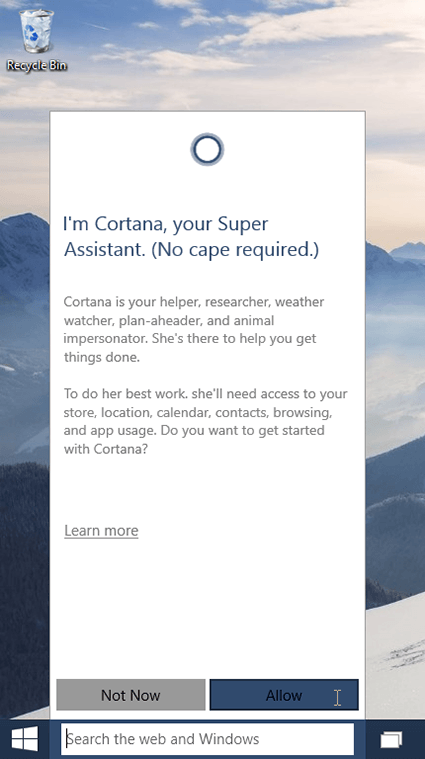
- Ketik nama Anda atau kata apa saja yang akan digunakan oleh Cortana menyebut Anda lalu klik Enter.
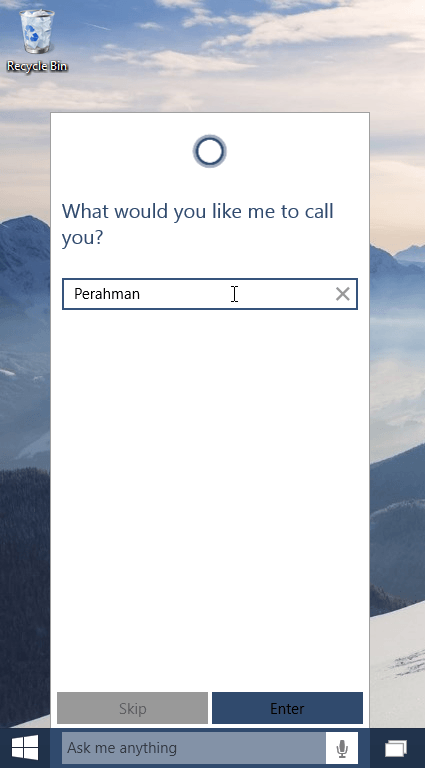
- Berikutnya Anda akan mendengarkan seperti apa Cortana menyebut nama Anda, jika cocok lanjutkan dengan klik tombol Sounds Good.
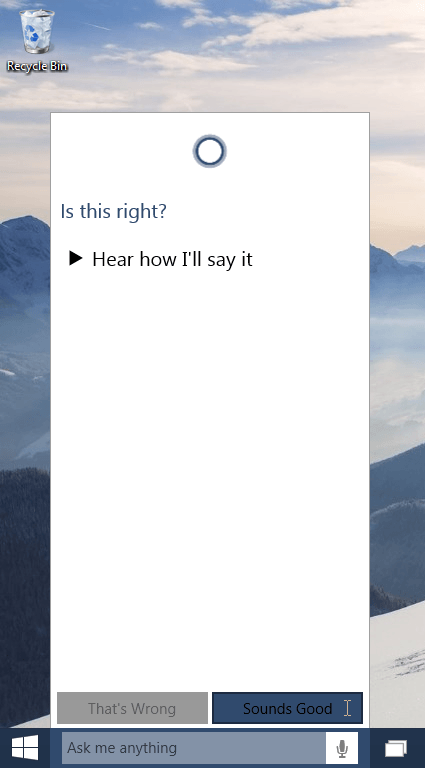
- Selesai.
Tip. Saat ini Cortana hanya tersedia untuk AS dan Inggris saja. Oleh karena itu jika Anda tidak bisa mengaktifkan fitur Cortana berarti Anda menginstal Windows 10 build 9926 dan menyetel Time and Currency ke dalam Bahasa Indonesia. Anda akan mendapat pesan “Cortana not available in this region” atau “Cortana is not available in your market” atau “I’m afraid I’m not available to help in your region”.
Cara Disable Cortana di Windows 10
Masuk akal menggunakan fitur Cortana pada ponsel. Namun pada PC di mana mikrofon berada jauh dari mulut Anda agak sulit dan boleh kita katakan tidak masuk akal menggunakan Cortana. Kenyataannya Anda dapat mencari informasi yang sama lebih cepat tanpa Cortana, apalagi Anda memiliki keyboard yang jauh lebih lengkap dibandingkan ponsel. Jadi jika Anda tidak ingin menggunakan Cortana atau merasa terganggu oleh itu, maka pada artikel kali ini kami tunjukkan bagaimana cara menonaktifkan atau disable Cortana pada Windows 10.
- Panggil Cortana, klik ikon mikrofon.
- Klik ikon hamburger (garis tebal bersusun tiga) di sudut kiri atas.
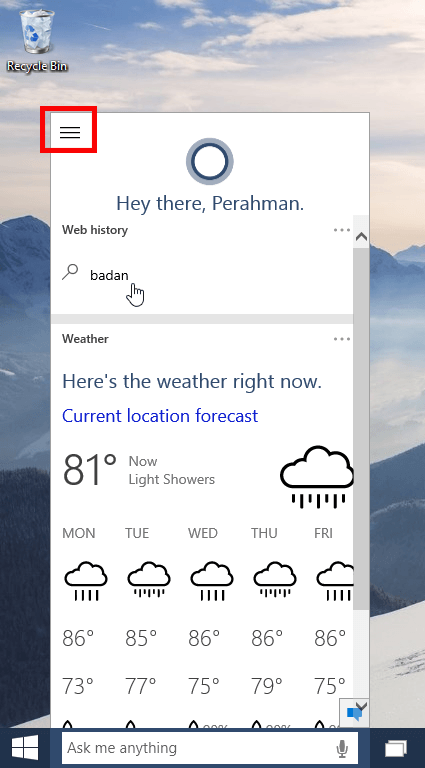
- Klik Settings.
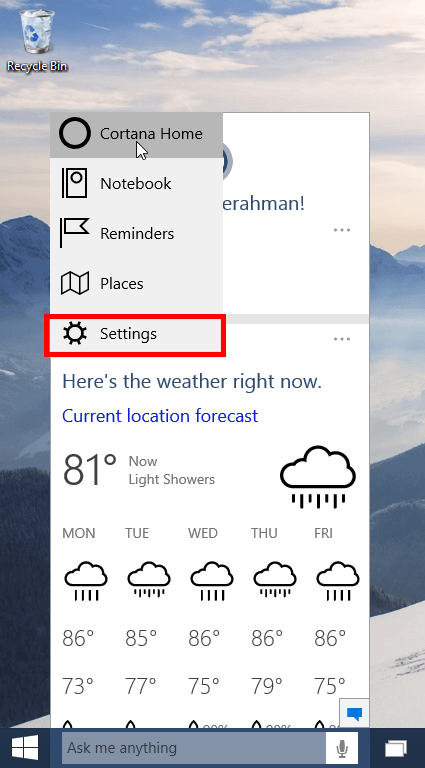
- Klik tombol geser on-off.
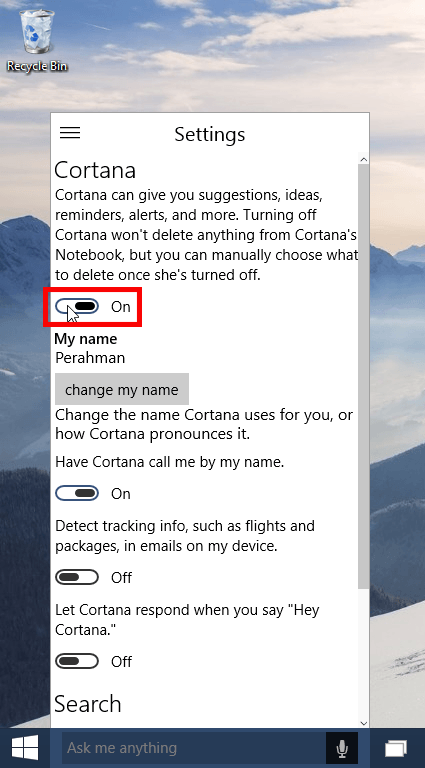
- Selesai.
Itu saja, mudah bukan? 🙂
